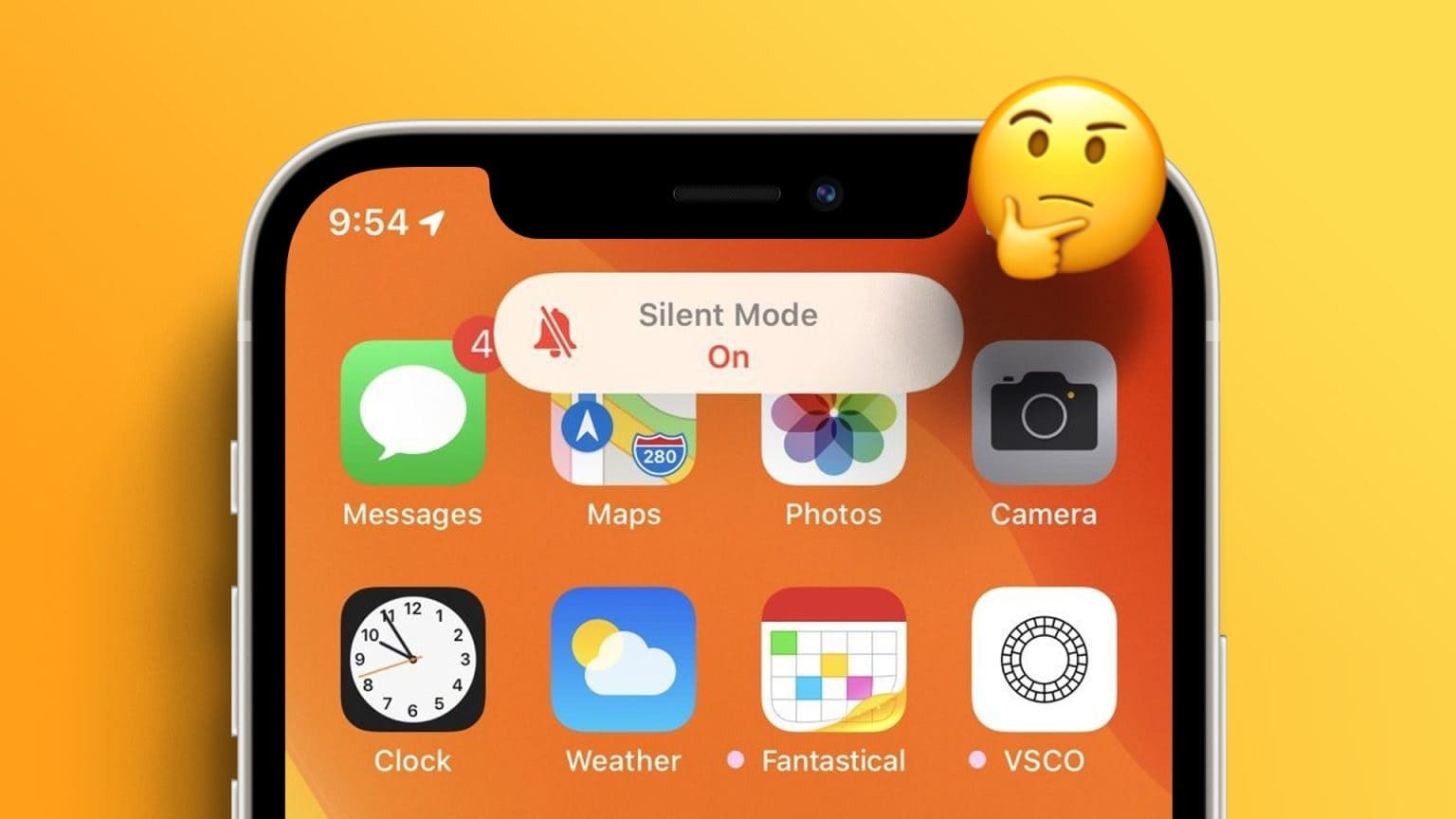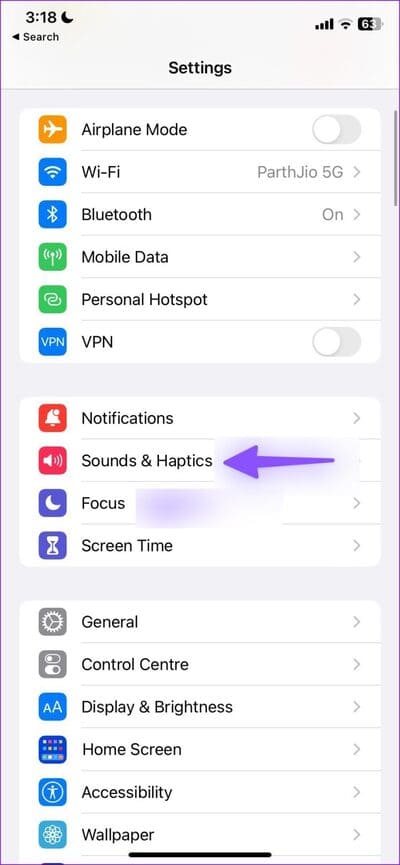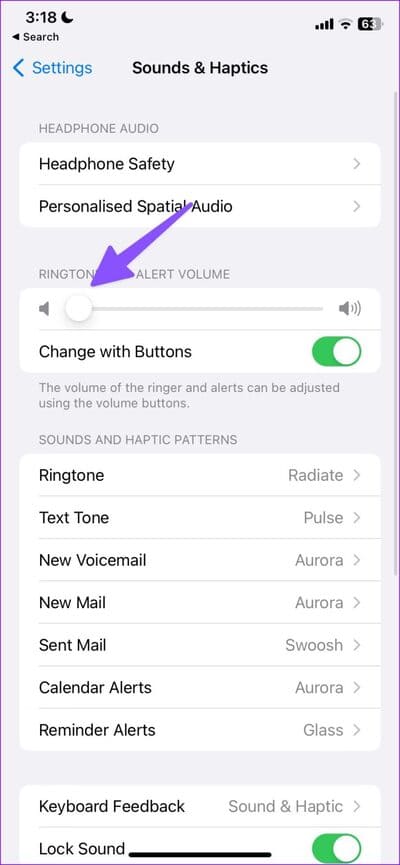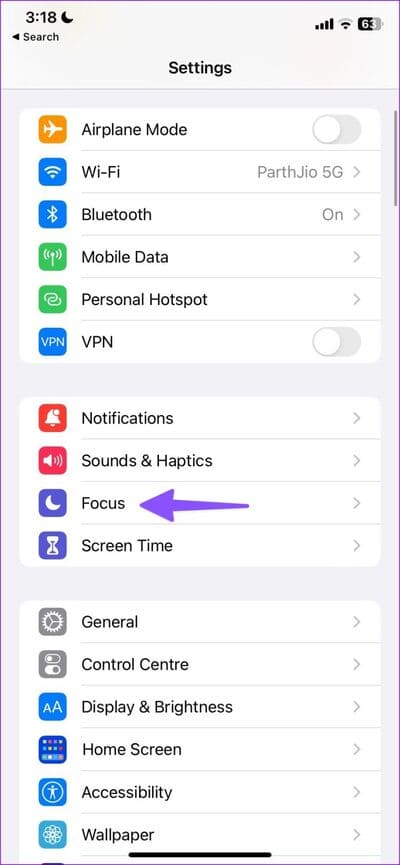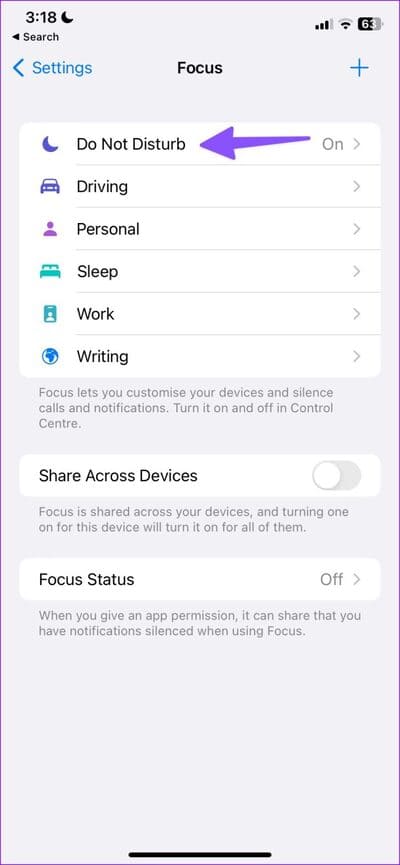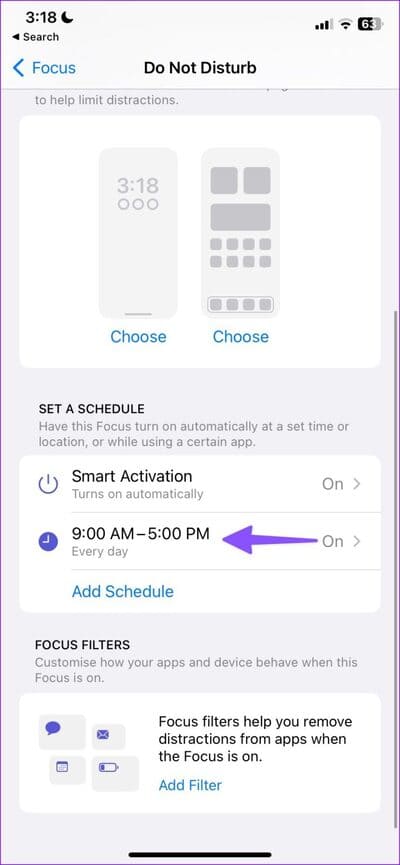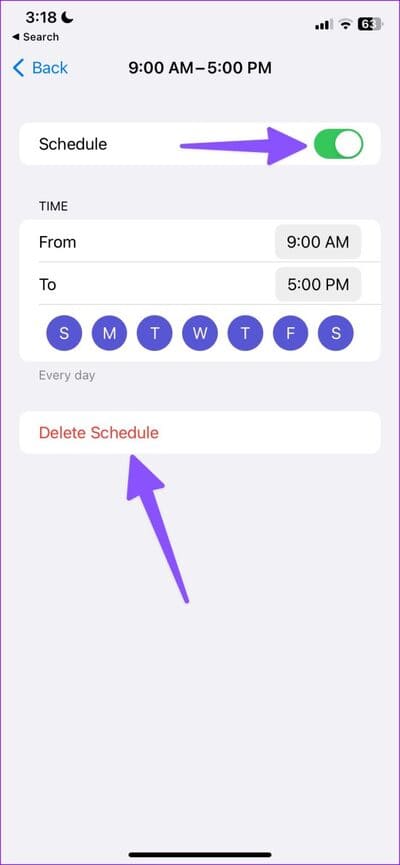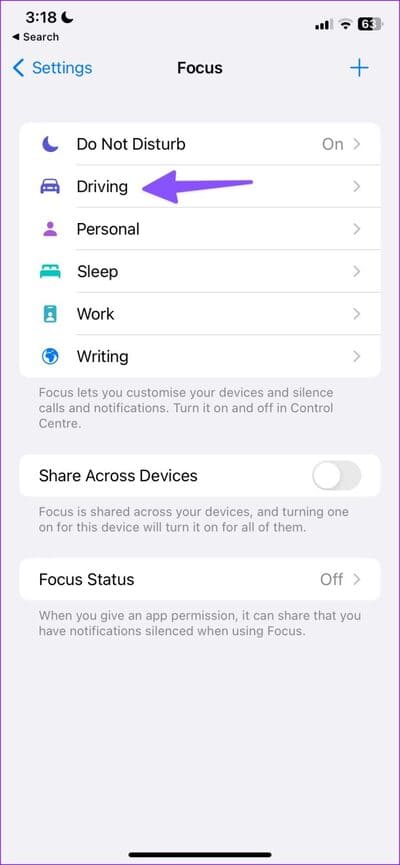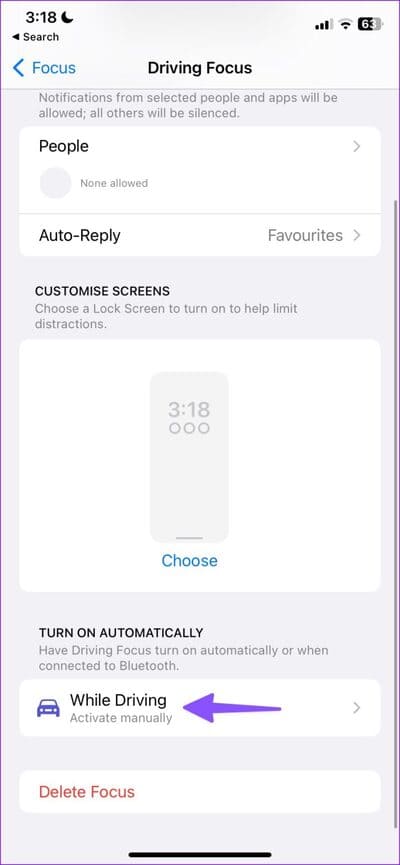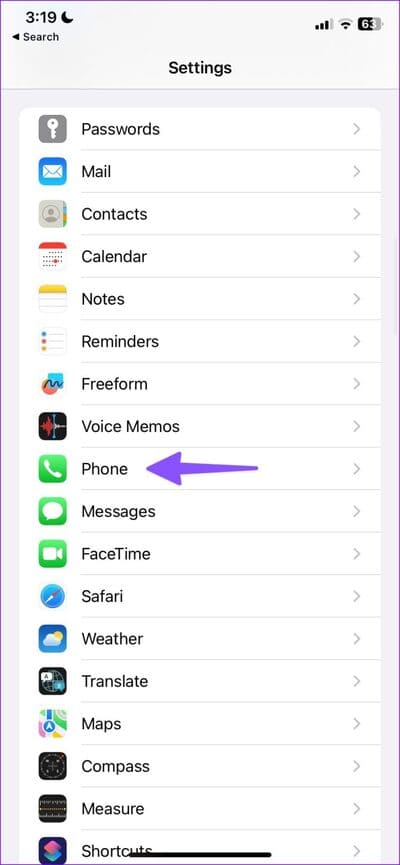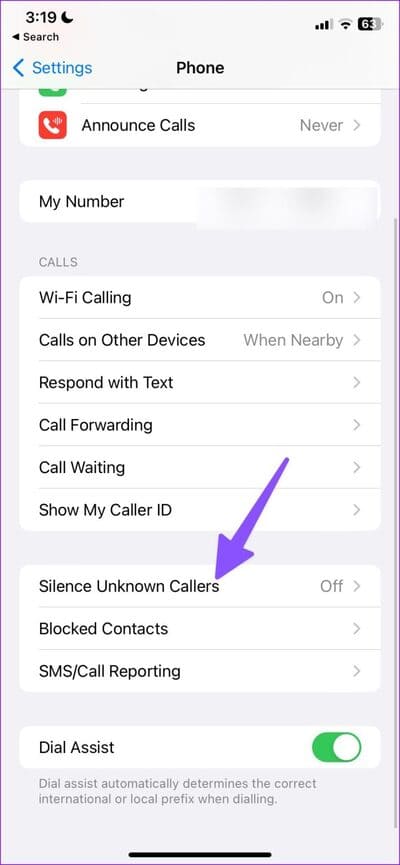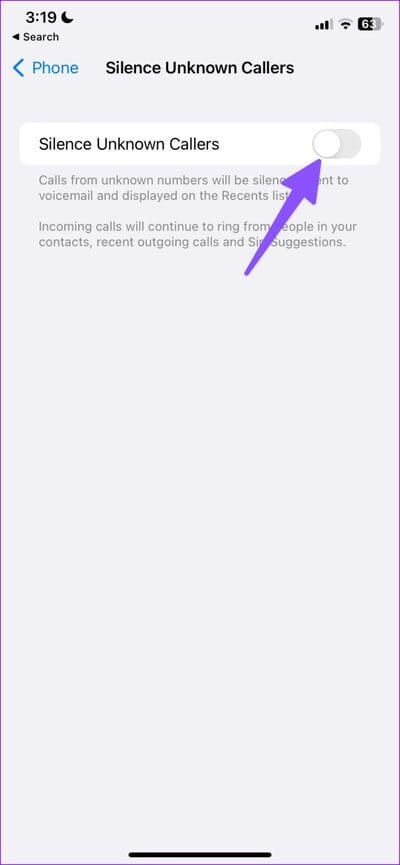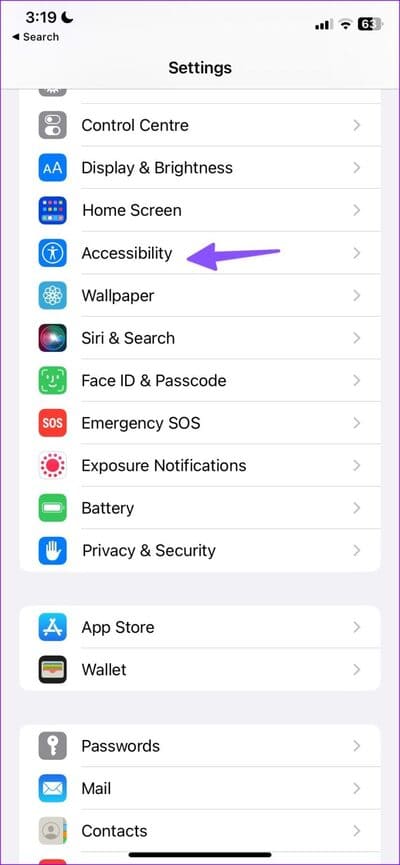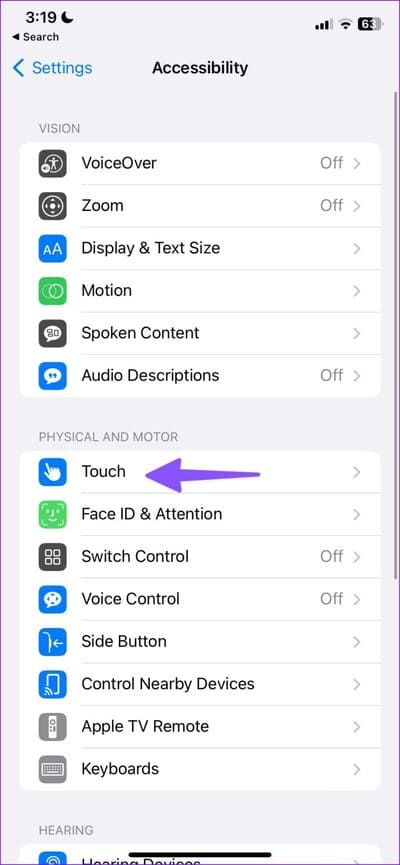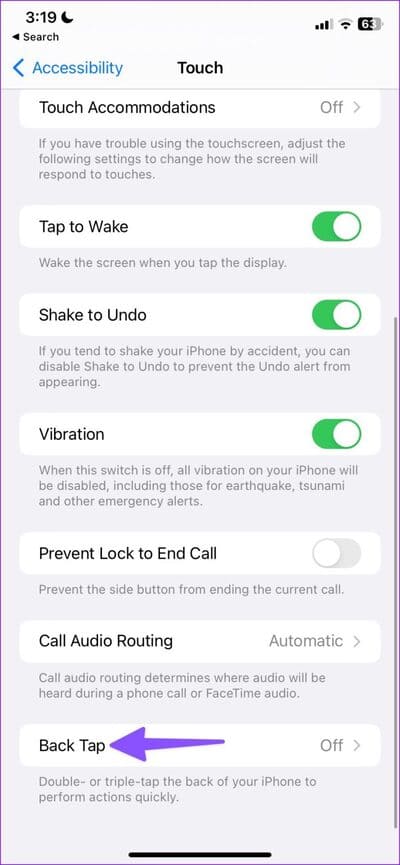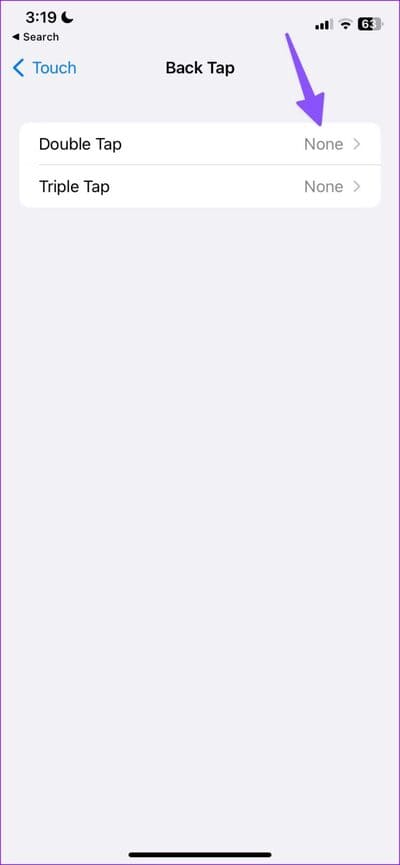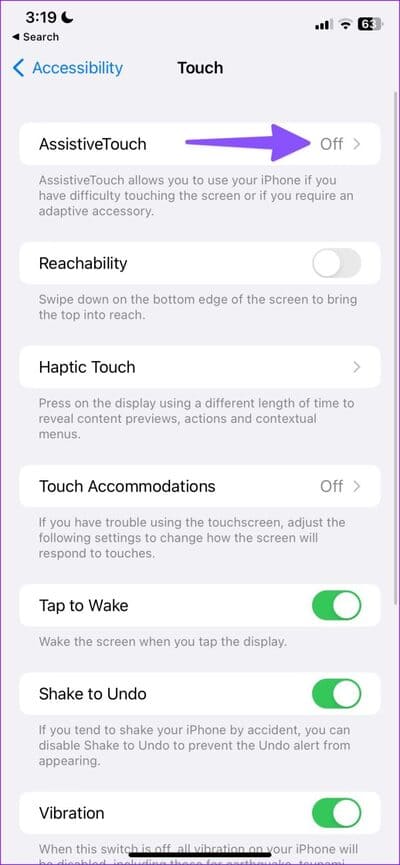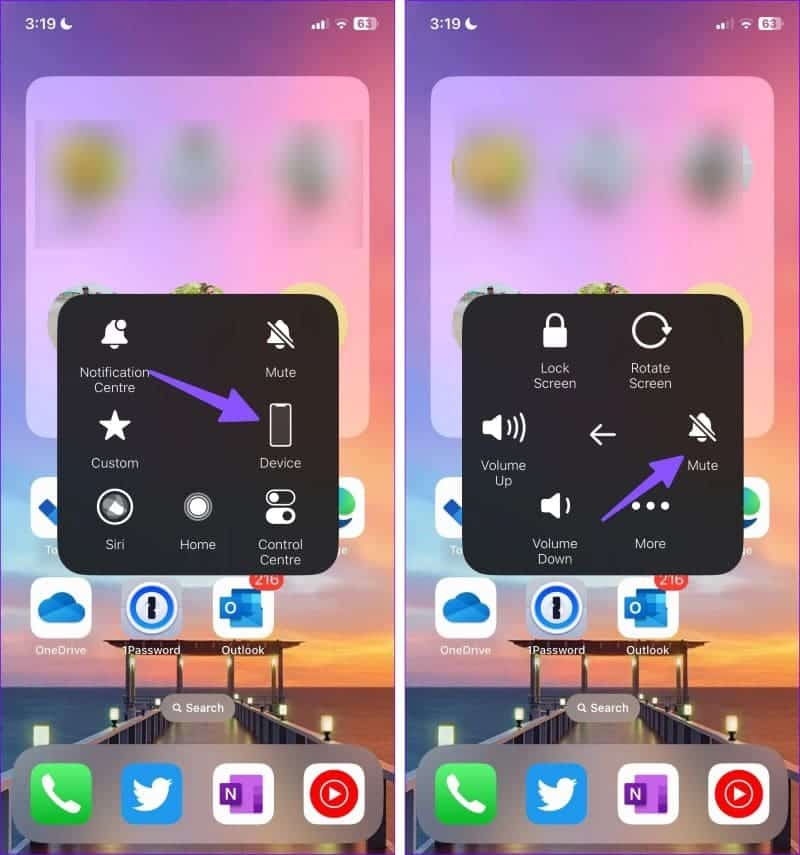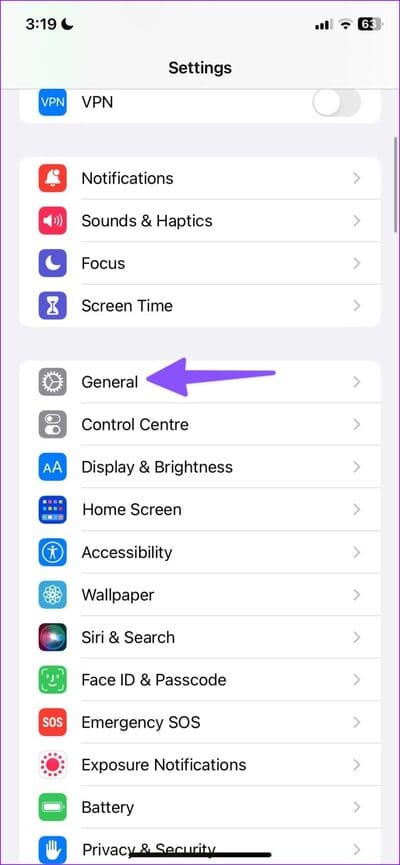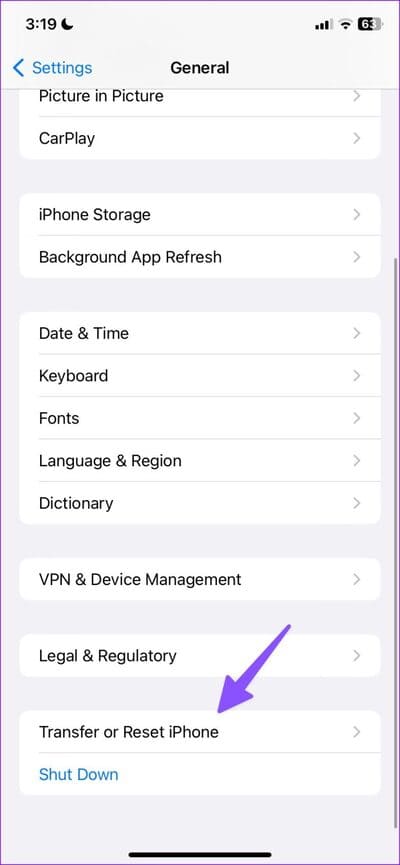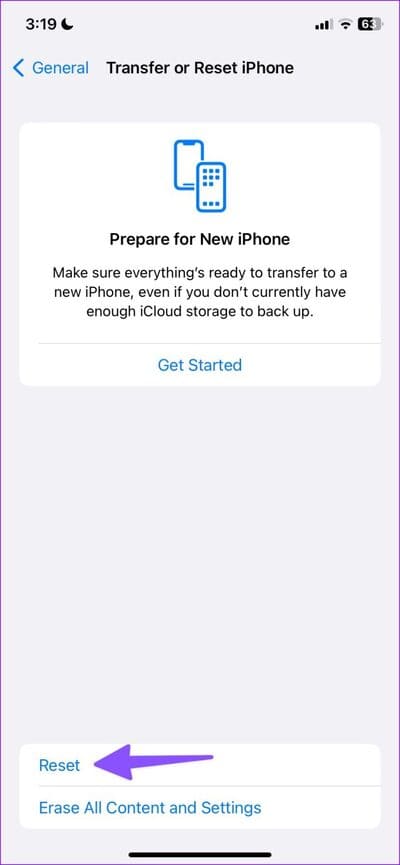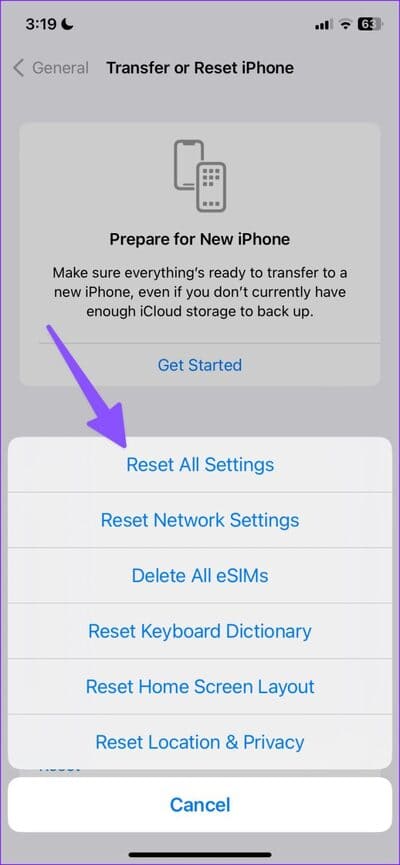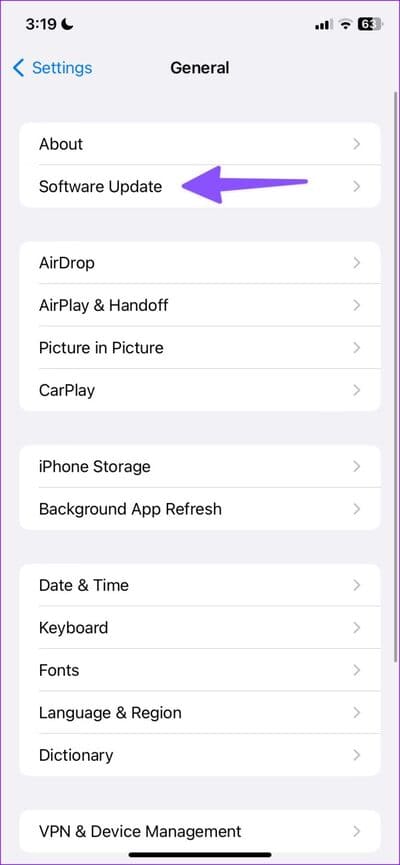Les 10 meilleures façons de réparer l'iPhone passant automatiquement en mode silencieux
Vous risquez de manquer des appels et des notifications importants lorsque votre iPhone passe automatiquement en mode silencieux. Alors que le mode silencieux est pratique pendant les réunions, regarder des films et la nuit, l'option d'activation automatique peut vous submerger. Voici les meilleures façons de réparer le mode silencieux sur iPhone qui continue de s'allumer et de s'éteindre.
Le mode silencieux sur iPhone est utile pour éviter les interruptions indésirables dans certaines situations. Plusieurs facteurs provoquent l'activation et la désactivation du mode silencieux sur l'iPhone. Couvrons d'abord quelques notions de base et passons aux méthodes avancées pour résoudre le problème.
1. Vérifiez les paramètres sonores
Vous devez d'abord vérifier la sonnerie et le volume d'alerte sur votre iPhone. Votre iPhone ne sonnera pas pour les appels entrants et les messages s'il est réglé sur zéro.
Étape 1Ouvrez une appli Paramètres Sur ton iPhone
Étape 2: Sélectionner Sons et haptique.
Passons à l'étape 3 : Utilisez la barre de défilement Pour augmenter le volume de la sonnerie et de l'alarme.
2. Vérifiez le commutateur muet
Vous avez peut-être activé le commutateur de sourdine de l'iPhone en appuyant accidentellement dans la poche ou le sac. Vous pouvez réactiver l'iPhone à l'aide de la touche latérale. Si le commutateur de sourdine est cassé ou ne fonctionne pas comme prévu, il est temps de vous rendre au centre Apple le plus proche pour le faire réparer.
3. Retirez la coque du téléphone
Les étuis pour iPhone de haute qualité offrent des coupes précises pour le commutateur de sourdine. L'utilisation d'un étui pour iPhone bon marché d'une société inconnue peut avoir une découpe inégale pour le commutateur de sourdine. Vous pouvez accidentellement activer le commutateur de sourdine et activer le mode silencieux sur votre iPhone. Vous devez retirer le boîtier et en obtenir un nouveau auprès de fabricants réputés d'Amazon ou d'un magasin local.
4. Désactiver l'automatisation Ne pas déranger
Si vous définissez l'automatisation Ne pas déranger sur l'iPhone, le système activera le NPD en arrière-plan et fera taire les appels entrants et les notifications. à toi Comment désactiver l'automatisation du NPD.
Étape 1: Ouvrir une application Paramètres Sur ton iPhone
Étape 2: Sélectionner la mise au point.
Passons à l'étape 3 : Clique sur ne pas déranger.
Étape 4: Si vous définissez MDN Pour activer à une heure, à un endroit précis ou pendant qu'une application est en cours d'exécution, ouvrez le calendrier.
Étape 5: Arrêter Exécutez ou supprimez le programme.
5. Désactivez la mise au point de conduite
iOS active automatiquement le "Concentrez-vous sur la conduiteLorsque votre iPhone est connecté à une voiture Bluetooth ou que CarPlay est activé. Driving Focus coupe les notifications et les appels de toutes les applications et de tous les contacts.
Étape 1: Lancer une application Paramètres Et aller à liste de mise au point.
Étape 2: Sélectionner Concentrez-vous sur la conduite.
Passons à l'étape 3 : Cliquez sur En conduisant et activez-le Manuellement.
Étape 4: Si vous n'avez pas l'intention d'utiliser le focus sur la commande, alors supprimez-le.
6. Désactivez le silence des appelants inconnus
iOS est livré avec un add-on astucieux pour faire taire les appelants inconnus sur votre iPhone. C'est un moyen efficace d'éviter les appels indésirables sur iPhone. Vous risquez de manquer des appels importants de sociétés de messagerie ou de banques. Vous devez désactiver l'option et réessayer.
Étape 1: Ouvrir une application Paramètres Et aller à Téléphone
Étape 2: Sélectionner Faites taire les appelants inconnus.
Passons à l'étape 3 : Désactivez la bascule à côté de Désactiver les appelants inconnus.
7. Désactiver les gestes de refoulement
Dans le cadre des paramètres d'accessibilité, vous pouvez Activer les gestes de tapotement arrière Et effectuez diverses tâches telles que l'ouverture du menu App Switcher, Camera, Control Center, Siri, Spotlight, Torch et plus. Si vous définissez les gestes de double ou triple pression pour désactiver l'iPhone, désactivez-le. Vous pouvez accidentellement double-cliquer sur le dos de l'iPhone et faire taire le système.
Étape 1: Exécuter des applications Paramètres Et aller à Accessibilité.
Étape 2: Sélectionner Touchez.
Passons à l'étape 3 : Ouvert Retour Tap.
Étape 4: Ouvert Double Tap ou Appuyez trois fois et supprimer Action muette.
8. Utilisez le toucher d'assistance
Si le commutateur de sourdine ne fonctionne pas comme prévu, votre iPhone passe automatiquement en mode silencieux. Au lieu de l'interrupteur de sourdine, vous devez utiliser Assistive Touch sur votre iPhone.
Étape 1: Ouvert Paramètres iPhone et sélectionnez Accessibilité (Vérifiez les étapes ci-dessus).
Étape 2: Sélectionner Touchez.
Passons à l'étape 3 : Clique sur Assistive tactile et l'activer.
Étape 4: Revenez à l'écran d'accueil et appuyez sur l'icône circulaire grise sur l'écran d'accueil.
Étape 5: Cliquez sur l'appareil.
Passons à l'étape 6 : muet Son de l'iPhone Ou réactivez-le sans aucun problème.
9. Réinitialiser les paramètres
Régler le mauvais paramètre sur votre iPhone peut activer et désactiver le mode silencieux tout seul. Il est temps de réinitialiser Paramètres Sur ton iPhone
Étape 1: Allumer Paramètres Et aller à Général
Étape 2: Clique sur "Transférer ou réinitialiser l'iPhone.
Passons à l'étape 3 : Sélectionner Réinitialiser
Étape 4: Clique sur Réinitialiser tous les paramètres Et essayez à nouveau d'utiliser votre iPhone.
10. Mise à jour IOS
La mise à jour du logiciel iOS de votre iPhone vers la dernière version peut résoudre ces problèmes.
Étape 1: Ouvert Paramètres iPhone et sélectionnez Général
Étape 2: Sélectionner Mise à jour du logiciel Et installez la dernière mise à jour sur votre téléphone.
Utilisez uniquement le mode silencieux selon vos préférences
L'activation et la désactivation du mode silencieux sur l'iPhone peuvent perturber votre flux de travail. Avant de manquer des appels ou des e-mails, utilisez les astuces ci-dessus pour résoudre le problème en un rien de temps.